
「ムービーがプロジェクターでうまく流れません」と突き返されてしまったんだ・・・・
家のDVDプレイヤーでも流せなかったし・・・なんでDVDが流せないんだろう?
残念ながらそれだけの情報では、なぜDVDがちゃんと流せなかったのかその正確な原因を突き止めるのは難しいんだ。

このような体験談は良く耳にします。
こんなときどうすればいいのかわからずに、途方に暮れてしまう人もいるかもしれませんがDVDが流せない原因は、だいたい次の3つに分類されます。
- 「DVDプレイヤー」に原因がある
- データをDVDに書き込む際の「ライティングソフト」に原因がある
- 出来上がったムービーを「DVDビデオ形式」でDVDに書き込んでいない
この記事では「出来上がったムービーがDVDプレイヤーで流せない」という時や「結婚式場のプロジェクターで流せない」と突き返されてしまった時。
これらの3つの原因に対してのそれぞれの対処法と裏ワザを紹介します。
DVDプレイヤーで動画が流れない時の対処法①別のDVDプレイヤーでも再生できないのかどうかを確認してみる

ごく稀に、作成したDVDと再生の確認を行ったプレイヤーの相性が悪くて再生できないというパターンがあります。
この場合は、他のDVDプレイヤーでも再生できないのかどうかを確認してみましょう。
単純にDVDプレイヤーの読み込み機能に問題があったり、そもそもプレイヤーが古くて壊れていたりという可能性もあります。
DVDプレイヤーを持っている知人、友人、身近にいる誰かに協力を要請して再生の確認を行ってみましょう。
DVDプレイヤーのその他にも、プレイステーション等のDVDを再生できるゲーム機があればそちらで確認してみるのもいいですし、いっそのこと結婚式場のプレイヤーに一度持ち込んで再生確認を行うという手もあります。
DVDプレイヤーで動画が流れない時の対処法②変換ソフト(オーサリング・ライティングソフト)を変更してみる
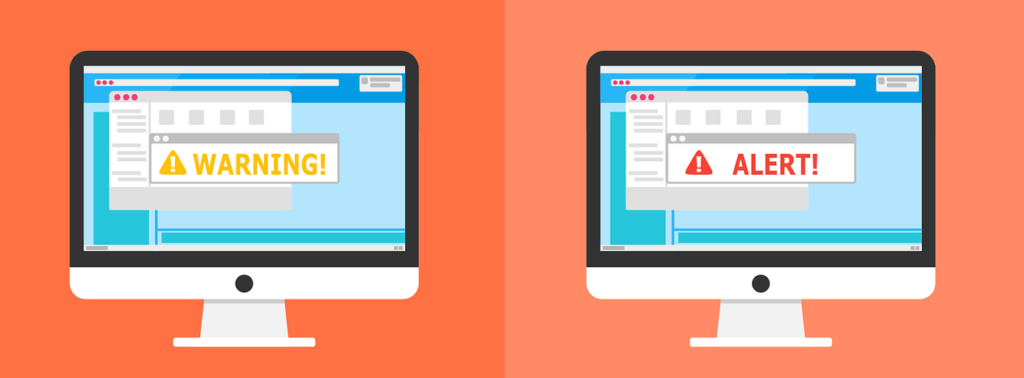
動画編集ソフトで出来上がったデータは、主にMP4やAVI、WMVといった動画データでパソコン上に保存することが主ですが、DVDに書き込む際は、それらの動画データをDVDで再生できる形式に変換する必要があります。
この工程には動画データを変換するためのソフトが必要になってきます。
動画編集ソフトの中には、Power DirectorやFilmoraのように、DVDへの書き込みまで一貫して行う事ができるソフトもありますが、その変換の作業やDVDに書き込む作業の時に、何かしらのエラーが起きてちゃんとした形でDVDに書き込めない事があります。
そんな時は、別の動画変換ソフトをインストールして、そちらで再度DVDに書き込んでみるという対処法があります。

無料でインストールできるDVD-Flickという優秀な変換ソフトがありますので、こちらのソフトでDVDを再度作成してみてください。↓
-

DVDを書き込むフリーソフト!『DVD Flick』の使い方をわかりやすく解説!
動画のフォーマットを変換してくれるオーサリングソフト。 その中には、無料のソフトがあれば有料のソフトもあり、それぞれのソフトによって機能や操作性にも違いがあります。 &nb ...
続きを見る
DVDプレイヤーで動画が流れない時の対処法③動画データではなくDVD-video規格で書き込めているか確認する

式場に納品したDVDがプロジェクターで流せない時に一番多いミスが、「ムービーを動画データでDVDに焼いている」というミスです。
動画データ・・・作成したムービーを編集ソフトで保存した時にできるデータ。主にAVI・MP4・MOV・MPEG・MKV・WMV・FLV・ASF等の拡張子で保存されています。
つまり

このようにデータの名称の後ろに、「MP4」や「WMV」と記載してあるデータはこのままDVDに焼いてもDVDプレイヤーでは流せません。
パソコンにDVD-Rを入れると、このような画面が出てくると思います。↓
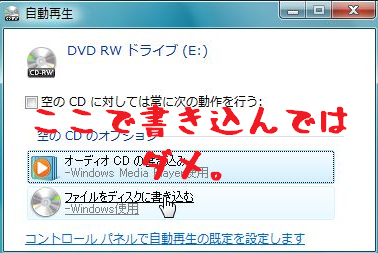
今入れたDVD-Rをどう処理しますか?というポップアップが表示されますが、ここでは絶対に書き込まないように気をつけましょう。
ここで書き込みを行っても、式場のプロジェクターやDVDプレイヤーでは再生できない動画データが入り込んだDVDが出来上がります。
DVD-VIDEO形式に変換してISOイメージファイルでDVDに焼く
編集ソフトで作ったムービーを、プロジェクターやDVDプレイヤーで再生できるようにするには「DVD-video規格に変換して、ISOイメージファイルでDVDに焼く」必要があります。
DVD-Video規格(形式)・・・DVDに焼いた時に、動画や音声などを再生する事が出来るフォーマットのこと。
ISOイメージファイル・・・物凄く噛み砕いて言うと、色んなデータ(動画、音声、文字等)を一つにまとめたファイルのこと。箱のような入れ物を想像してください。この中にDVD-Video規格のデータを入れ込んでDVDに焼くと、DVDプレイヤーや、プロジェクター等、ほとんどのAV機器で再生が可能となります。
このISOイメージファイルであれば、ほぼ間違いなく式場のプロジェクターで再生できます。
(極めてまれですが、相性の問題で流せないパターンもあります。
では、動画データをDVD-Video規格への変換したりISOイメージファイルで出力したりするにはどうすればいいのか?
それにはオーサリングという作業が必要です。
オーサリングとは?
オーサリングは平たく言えば、編集ソフトなどで作りだした動画データをDVDでも見れる形式(DVD-Video規格)に変換することです。
そしてこのオーサリングができるソフトの事をオーサリングソフトといいます。
オーサリングソフトには有料のソフトがたくさんありますが、完全無料で使用できる代表的なオーサリングソフトには「DVD Flick」が挙げられます。
先ほども軽く紹介しましたが、このDVD Flickについては以下の記事で解説しています。↓
-

DVDを書き込むフリーソフト!『DVD Flick』の使い方をわかりやすく解説!
動画のフォーマットを変換してくれるオーサリングソフト。 その中には、無料のソフトがあれば有料のソフトもあり、それぞれのソフトによって機能や操作性にも違いがあります。 &nb ...
続きを見る
オーサリングで変換が完了したら、次はライティング作業が必要になります。
ライティングとは?
ライティングとはCDやDVDにデータを書き込む作業の事です。
そしてライティングができるソフトのことをライティングソフトといいます。
ISOイメージファイルをCDやDVDに書き込む時にはイメージファイルとしての機能を持たせたままDVDに書き込む必要があります。
そのためにはライティングソフトが必要になってきます。
ライティングソフトは「ImgBurn」が無料ソフトの代表的なものです。
ImgBurnはDVD Flickと同時にインストールできるので先ほど紹介したこちらの記事を参考にしてください。
ポイント
ムービーのISOイメージファイルを右クリックしてから「ディスクイメージの書き込み」を選択するだけでムービーがDVDに焼けます。
動画編集ソフトにDVD書き込み機能が付いている可能性がある
動画編集ソフトの中でも、有料の編集ソフトであれば、ソフト内にDVD書き込み機能が始めから付いているソフトがあります。
その場合は編集ソフトを起動して、そちらの方から動画データをDVDに書き込みましょう。
DVDに書き込める機能が始めから備わったソフトは
が挙げられます。
さて、ここまでDVDがプレイヤーで流せない時の原因別の対処法について解説してきましたが、
それでも「解説通りやってもDVDがプロジェクターで流せない!」という人や
「オーサリングで変換とか面倒な事を調べる時間も気力も無い!」
「もうわけがわからない」
という方は次の手段・・・
「ココナラ」でその道のプロに動画を変換してもらう方法をオススメします。
DVDプレイヤーで動画が流れない時の対処法④ココナラでプロに依頼する
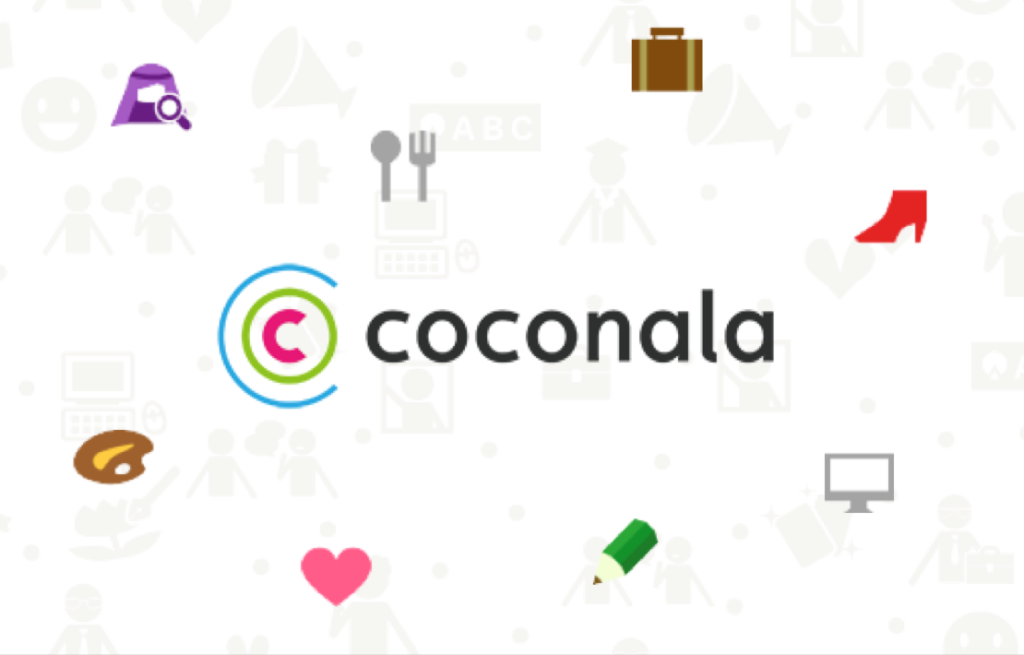
「動画データをDVDデータ(ISOイメージファイル)に変換する」という過程だけを、プロに依頼するという方法があります。
これを一般のビデオ制作代行業者に依頼すると時間がかかる上に金額も高いものになる可能性があります。
そこでお勧めしたいのが「ココナラ」というサイトです。
このサイトを端的に言えばスキルを売り買いするフリーマーケットサイトです。
ココナラでは、各分野のプロフェッショナルはもちろん,フリーランスでやっている一般人までの幅広い人々が、自分の技術や知識を売り出しています。
この場合であれば
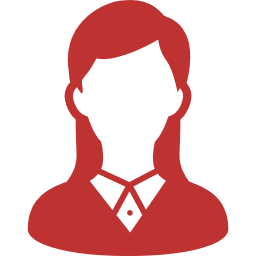
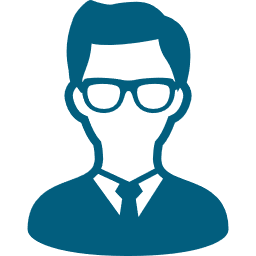
というやりとりを交わすだけでその分野のプロがDVDデータ(isoイメージファイル)に変換してくれます。
しかも2000円という低価格から変換をやってくれるという方もいます。
さらに非常にスピーディーに作業に取り掛かってくれたり、もしDVDに焼き方が分からない時は相談に乗ってくれたりと非常に親切なサービスをしている方もいます。
トークルームという空間で1対1のチャット式で相談ができるのでかなり細かい要望や相談に乗ってくれることもあります。
これを一般のビデオ制作会社に依頼しても、オーサリングだけやってくれるということはそうそうありません。
参考
ココナラでは、物品のやり取りなどの、住所を含めた個人情報を介するやり取りは禁止されています。
つまり、「DVDに焼いて送ってもらう」事はできません。「動画データをDVD-Video規格(ISOイメージファイル)に変換する」という作業までです。
データを変換してネット上から送ってもらえば、後はそのデータをDVDに焼くだけでOKです。
もちろんウェディングムービーそのものを一から作ってくれる業者もいます。
ココナラであれば、結婚式場やビデオ制作会社に普通に依頼するよりも何万円も安くムービーを作ってくれる業者がたくさんいます。
ココナラを利用してウェディングムービーの依頼をするカップルはここ最近になって急増しています。
無料で会員登録ができますので、困ったことがあればメッセージで相談だけしてみるのもいいかと思います。
試してみたい方はぜひ利用してみましょう。
DVDプレイヤーで動画が流れない時の対処法⑤【禁じ手】USBメモリーやノートパソコンを持ち込む

もう最終手段。
動画データを入れたUSBメモリーやノートパソコンを結婚式会場に当日持ち込むという方法です。
これはセキュリティの観点から禁止している結婚式場がほとんどです。
ごく稀に許可している式場もありますが,当日のいろんなトラブルを避けるためにも原則としてアウトです。
DVDでの納品が間に合わなかったということでDVDが流せない状況になったら、こういった形で特別に対応してくれる式場もありますが基本アウトです。
「動画データをUSBに入れて持っていけばいいだろう」と、DVDを始めから納品しない前提のスタンスで式当日を迎えるのは、その式場側に大変迷惑がかかります。
「DVDにムービーを焼くために何度も焼き直したけどそれでもなかなかうまくいかなくてもう式まで何日もない!」という状況の時にだけ許される(本当は許されない)最終手段です。
DVDが式場で流せない時の対処法まとめ

この記事ではDVDが上手く流せない時の5つの対処法を紹介しました。
メモ
- 別のDVDプレイヤーでも再生できないのかどうかを確認してみる
- 変換ソフト(オーサリング・ライティングソフト)を変更してみる
- 動画データではなくDVD-video規格で書き込めているか確認する
- ココナラでプロに依頼する
- 【禁じ手】USBメモリーやノートパソコンを持ち込む
専門的な用語がたくさん出てきたので頭が痛くなってしまった人もいるかもしれません。
もし
「いくら調べてもわからない!」
「結婚式まで1週間しかない!」
という時でも、ココナラであれば2・3日でプロの業者がデータを変換してくれます。
ネット上のやり取りだけで非常に簡単に取引できます。
相談だけでもしてみたいという方はぜひ利用してみましょう。

